Xử lý Samsung J7 Prime không lên màn hình như thế nào?
Trong các sự cố hư hỏng thường gặp, Samsung J7 Prime không lên màn hình là sự cố nghiêm trọng, khiến người dùng gặp nhiều khó chịu lẫn bất tiện trong thời gian trải nghiệm chiếc smartphone này.
Trên thị trường smartphone tầm trung, Samsung J7 Prime là một trong những sản phẩm được săn đón nhiều nhất. Lý do là bởi chiếc điện thoại này vừa có giá bán ra hợp lý, vừa có thể đáp ứng nhu cầu đa dạng khác nhau của người dùng. Thế nhưng, sau một thời gian sử dụng, nhiều người lại gặp phải tình trạng Samsung J7 Prime không lên màn hình. Nó khiến họ không thể tiếp tục thao tác trên máy được nữa.

Vậy tình trạng này do những nguyên nhân nào gây ra. Bạn nên làm gì để có thể khắc phục được tình trạng này? Bạn hãy tham khảo ngay những thông tin dưới đây nhé!
Dấu hiệu - nguyên nhân của tình trạng Samsung J7 Prime không lên màn hình
➀ Dấu hiệu của lỗi không lên màn hình
Thực tế cho thấy, tình trạng không lên màn hình trên Samsung J7 Prime thường được chia thành 2 trường hợp thường gặp sau đây:
+ Bạn đang sử dụng J7 Prime như bình thường thì bỗng nhiên màn hình của máy tối đen. Lúc này, bạn thấy các chức năng khác của máy vẫn còn hoạt động. Chẳng hạn như máy vẫn có dấu hiệu mở nguồn, sạc pin vẫn nhận và chuông vẫn reo khi có cuộc gọi đến. Chỉ có điều màn hình không thể nào hiển thị như ban đầu.
+ Màn hình J7 Prime tối đen. Đồng thời, Samsung J7 Prime bị sập nguồn bật không lên. Bạn không thể mở lại máy, không thể sạc pin và các chức năng còn lại cũng không còn dấu hiệu hoạt động.

➁ Nguyên nhân khiến điện thoại không lên màn hình
➨ Do người dùng mải mê sử dụng Samsung J7 Prime mà không để ý rằng máy đã hết pin. Nó khiến Samsung J7 Prime sập nguồn đột ngột và không thể hiển thị màn hình. Đây là trường hợp mà rất nhiều người dùng gặp phải.
➨ Trong quá trình sử dụng, người dùng lỡ tay đánh rơi máy, để máy bị vật nặng đè lên hoặc làm máy bị va đập mạnh với vật cứng. Khi đó, màn hình, mainboard, IC nguồn và các bo mạch liên quan thường bị hư hỏng. Đây cũng là một nguyên nhân phổ biến nhất khiến màn hình Samsung J7 Prime không lên.

➨ Samsung J7 Prime bị xung đột hệ thống khi trong máy tồn tại ứng dụng nào đó không tương thích với hệ điều hành hoặc khi trong máy có những ứng dụng không tương thích với nhau.
➨ Máy không may bị ngấm nước hoặc phải tiếp xúc với môi trường có độ ẩm cao trong thời gian dài, khiến các bo mạch, linh kiện bên trong bị hư hỏng.
>> Xem thêm: Màn hình Samsung J7 Prime bị nhấp nháy
Khắc phục Samsung J7 Prime không lên màn hình hiệu quả
Có nhiều thủ thuật khác nhau giúp bạn khắc phục lỗi màn hình không lên trên Samsung J7 Prime. Trong đó, những thủ thuật được người dùng áp dụng nhiều nhất phải kể đến là:
➀ Sạc pin cho máy
Đầu tiên, bạn hãy sạc pin cho J7 Prime bằng bộ sạc chính hãng, trong khoảng từ 15 đến 20 phút. Sau đó, hãy thử khởi động lại để xem máy đã có thể hoạt động trở lại bình thường hay chưa.

➁ Khôi phục cài đặt gốc
Để có thể khôi phục cài đặt gốc Samsung J7 Prime trong tình trạng máy không thể lên màn hình. Bạn chỉ còn một cách duy nhất là tiến hành hard reset cho máy. Trước khi thực hiện, bạn cần cân nhắc thật kĩ bởi biện pháp này sẽ xóa hết mọi dữ liệu hiện tại có trên thiết bị. Đồng thời, hard reset cũng chỉ đem lại kết quả tích cực khi sự cố do lỗi phần mềm gây ra.
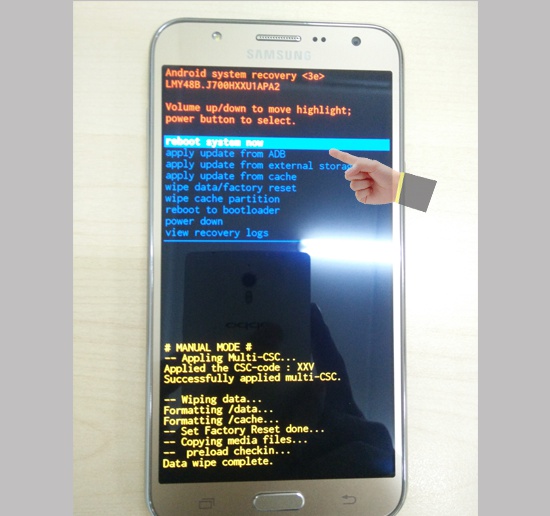
Cách hard reset Samsung J7 Prime như sau: Tắt nguồn máy > Nhấn giữ tổ hợp phím Nguồn + Home + Giảm âm lượng rồi thả tay ra khi màn hình xuất hiện chế độ Recovery > Chọn Wipe data/ factory reset > Reboot system now. Bạn chú ý ở chế độ Recovery, bạn phải dùng phím Tăng/giảm âm lượng để di chuyển và dùng phím Nguồn để chọn.
➂ Đem máy đi sửa chữa
Khi đã áp dụng tất cả các biện pháp trên mà tình trạng Samsung J7 Prime không lên màn hình vẫn chưa được khắc phục thì lúc này. Bạn cần nhanh chóng đem máy đi sửa chữa ở một trung tâm thay màn hình Samsung J7 Prime uy tín. Tại đây, chiếc điện thoại của bạn sẽ được kiểm tra để biết chính xác lỗi hư hỏng và từ đó. Bạn sẽ biết được cách khắc phục phù hợp.

Trong đó, giải pháp được áp dụng nhiều nhất là thay màn hình nguyên bộ, thay pin và thay IC nguồn, tùy thuộc vào từng trường hợp hư hỏng. Chúc các bạn thành công!














Hãy để lại bình luận của bạn tại đây!